有很多用户对系统中的功能都不太了解,其中智能卡服务更是少有人知,智能卡服务就是对插入的智能卡进行管理与访问控制,很多用户都不需要使用此项功能,那么win7系统怎么取消智能卡服务呢?今天为大家分享win7系统取消智能卡服务的操作方法。
取消智能卡服务操作方法:
1.首先同时按下电脑键盘上的win+R快捷键打开电脑的运行窗口,在打开的运行窗口中,输入gpedit.msc并单击回车,这样就可以打开组策略编辑器窗口了。如图所示:
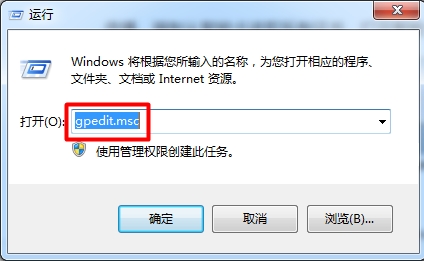
2.在打开的组策略编辑器窗口中,依次点击展开左侧菜单中的计算机配置——管理模块——windows组件——智能卡,之后,在右侧窗口中分别双击打开以下四个选项:启用智能卡的证书传播、启用智能卡中的横证书传播、强制从智能卡读取所有证书、打开智能卡即插即用服务。如图所示:
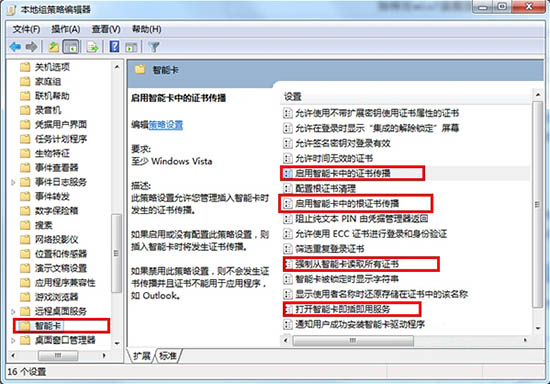
3.在打开的编辑窗口中,分别将这四个服务禁用掉就可以了。
关于win7系统取消智能卡服务的操作方法就为大家详细介绍到这边了,通过上述方法步骤进行操作就可以轻松取消这个服务了,希望本篇教程对大家有所帮助,更多精彩教程请关注u启动官方网站。

